Hvad skal man vide
- AirPods opladningsetui batteridrænet er normalt, når coveret oplader dine AirPods.
- Hvis strømmen drænes med en unormal hastighed, kan du prøve at nulstille dine AirPods.
- Nogle brugere har rapporteret mindre batteridræning, når de fjernede AirPods fra Find My.

AirPods er uden tvivl nogle af de bedst lydende og mest bekvemme trådløse øretelefoner på markedet. Nogle brugere har dog rapporteret problemer med, at deres AirPods opladeretuiets batteri tømmes hurtigt eller endda tømmes, når etuiet ikke bliver brugt. Ingen er rigtig sikker på, hvad der forårsager dette problem, men der er nogle trin, du kan tage for at afhjælpe problemet med batteriafladning.
Hop til:
- Fejlfinding AirPods-opladerhus Batteridræning
- Test dit AirPods opladertaske med et andet kabel
- Nulstil AirPods, hvis opladerhusets batteri er ved at løbe tør
- Sådan fjerner du AirPods fra Find My
Fejlfinding AirPods-opladerhus Batteridræning
Dit AirPods-opladerhus forsyner dine AirPods med strøm, når de er inde i det, og sikrer, at de aldrig løber tør for juice. Så hvis du bemærker, at batterilevetiden på dit etui er ved at falde, kan det simpelthen være, fordi det oplader dine AirPods. Men hvis du undrer dig, "hvorfor dør mine AirPods så hurtigt?" du er ikke alene.
Hvis din AirPods eller AirPods Pro-opladningsetui ser ud til at miste strøm hurtigere end normalt, kan der være et mere alvorligt underliggende problem. For flere AirPods-råd og -tips, sørg for at tilmeld dig vores Dagens Tip nyhedsbrev. Lad os nu komme i gang med, hvordan du reparerer AirPods batteriafladning.
Test dit AirPods opladertaske med et andet kabel
Afhængigt af modellen kan Apple prale af, at AirPods batterilevetid kan vare i op til 30 timers lyttetid, når du bruger opladningsetuiet. Hvis du ikke føler, at du får mest tid ud af dine AirPods eller at din opladningsetui dræner batteriet hurtigere end normalt, kan der være et underliggende problem, der skal være det adresseret.
Den første ting du skal gøre er at bekræfte, at dit AirPods-opladerhus faktisk oplader. Hvis du bruger et dårligt kabel eller en trådløs opladningsplade, får dit etui muligvis simpelthen ikke strøm nok til at holde en fuld opladning. Tjek dit kabel for eventuelle skader, og prøv at bruge et andet opladningskabel for at bekræfte, at problemet fortsætter. Hvis du finder, at din AirPod-coveret oplader ikke, så kan problemet være større end blot, at batteriet tømmes hurtigt.
Nulstil AirPods, hvis opladerhusets batteri er ved at løbe tør
Når en elektronik fungerer dårligt, er det normalt en god idé at prøve at nulstille den. Dette gør det muligt for alle dens data og indstillinger at vende tilbage til fabriksstandarden. Derefter kan du parre AirPods igen med din iPhone. Der er to måder at gøre dette på. For det første, med AirPods i etuiet, kan du trykke og holde opsætningsknappen nede i femten sekunder. Det burde være nok til at fabriksindstille dine AirPods. Alternativt kan du nulstil dem på din iPhone.
Når du har gjort det, så tjek denne vejledning på hvordan man tjekker AirPods batteri uden etui. Batteri-widgets i denne artikel kan også bruges til at overvåge batterilevetiden i dit AirPods etui hele dagen. Ved at tjekke batteri-widgetten kan du se, om problemet er løst, eller om batteriet stadig lader til at tømmes hurtigere end normalt.
Sådan fjerner du AirPods fra Find My
Nogle brugere har rapporteret succes med at fjerne deres AirPods fra Find My. Da de hele tiden sender deres placering for at finde min, kan det få dine AirPods til at dø hurtigt eller dræne batteriet i AirPods-opladeren.
Bemærk: Dette er kun understøttet af anekdotiske beviser og er ikke en sikker løsning på batteridræningsproblemet. Hvis du fjerner dine AirPods fra Find My, vil du ikke kunne bruge appen til at hjælpe med at finde dem, hvis du mister dem. Men hvis du ikke er bekymret for at miste dine AirPods, er der ingen skade i at slukke Find My.
- Med dine AirPods tilsluttet din iPhone skal du åbne Indstillinger app.
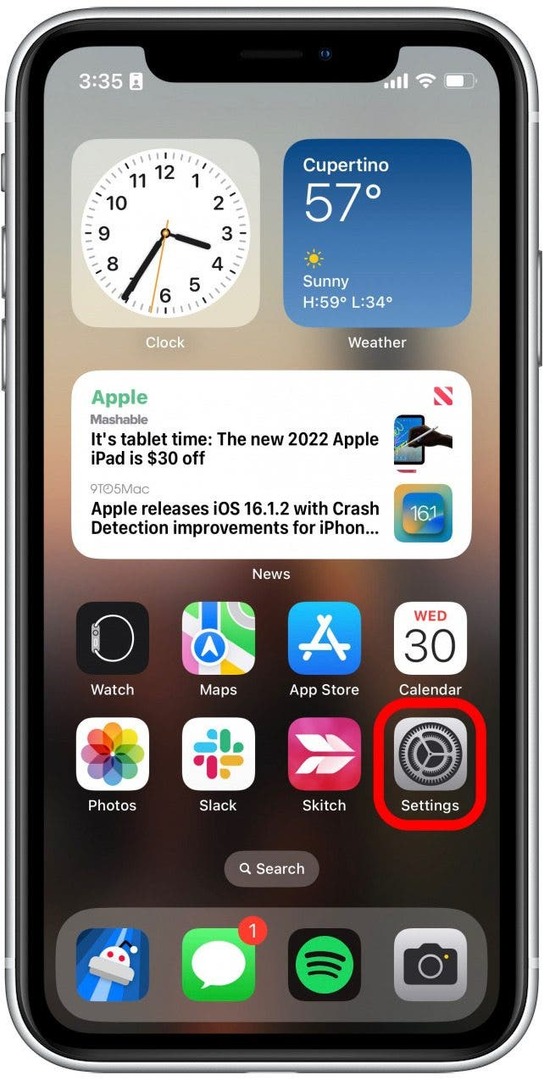
- Tryk på din AirPods.
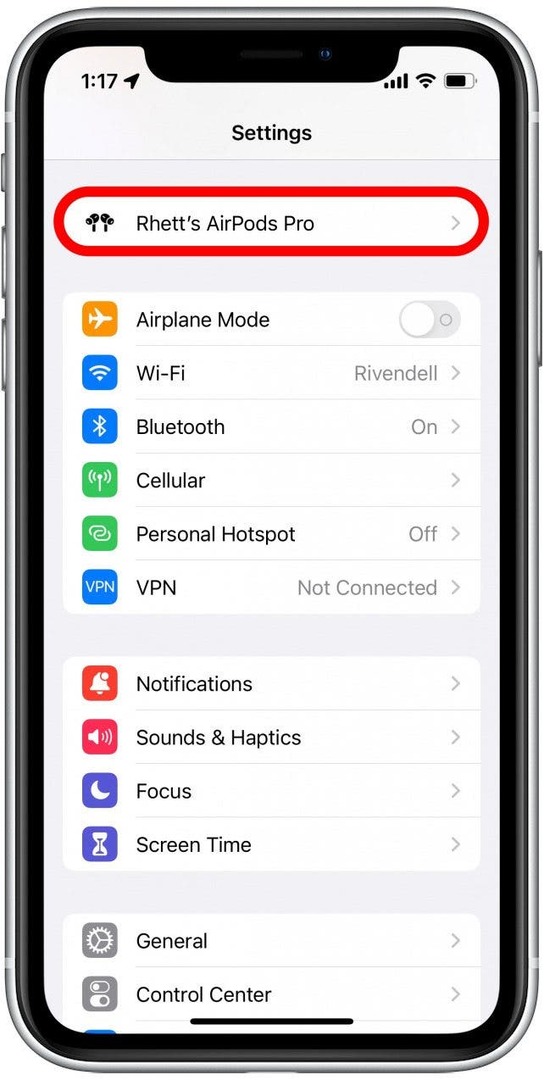
- Rul ned og tryk på knappen ved siden af Find mit netværk så den bliver grå. Denne kontakt vises kun, hvis du har tredjegenerations AirPods, AirPods Pro (alle generationer) eller AirPods Max. Hvis denne kontakt ikke vises for dig, skal du springe til trin 5.
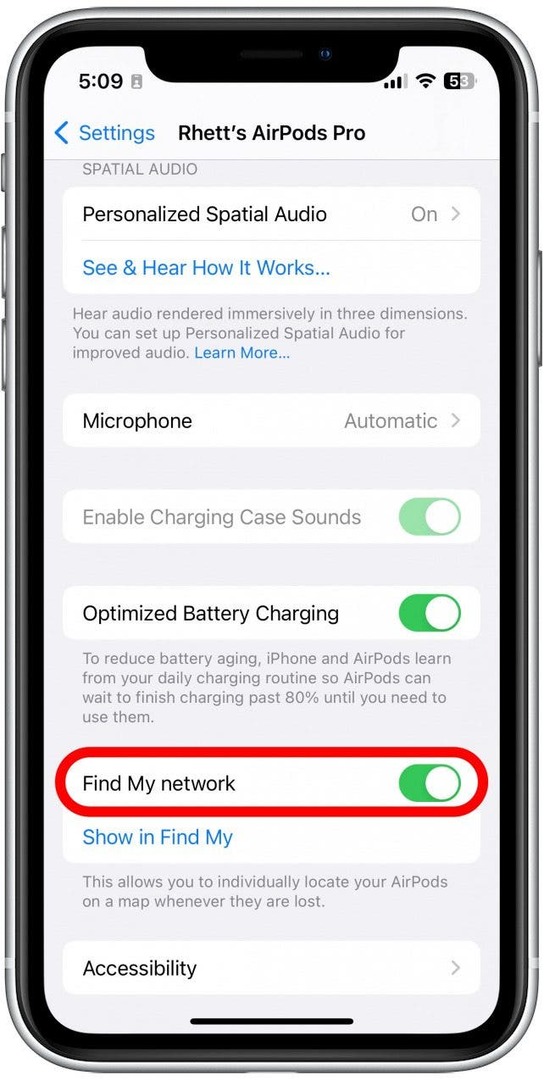
- Vent et par sekunder, mens dine AirPods fjernes fra Find My.
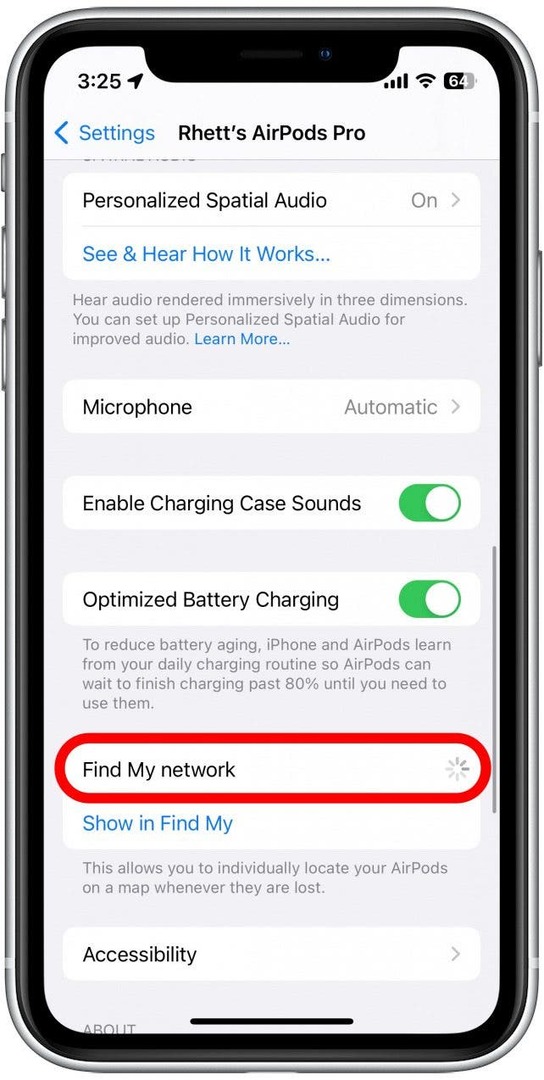
- Tryk på Vis i Find My for at åbne Find My-appen.
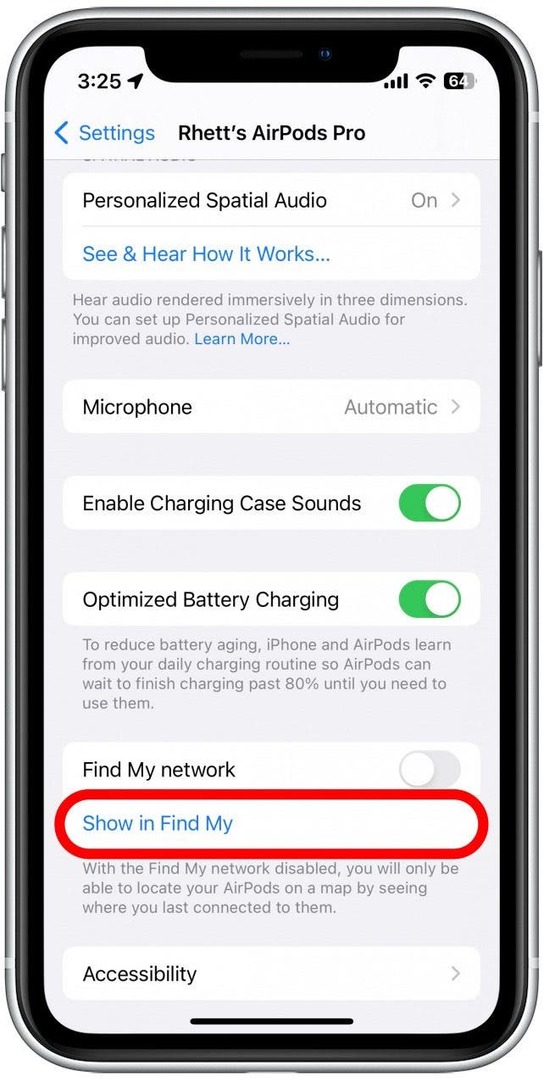
- Tryk på Fjern denne enhed.
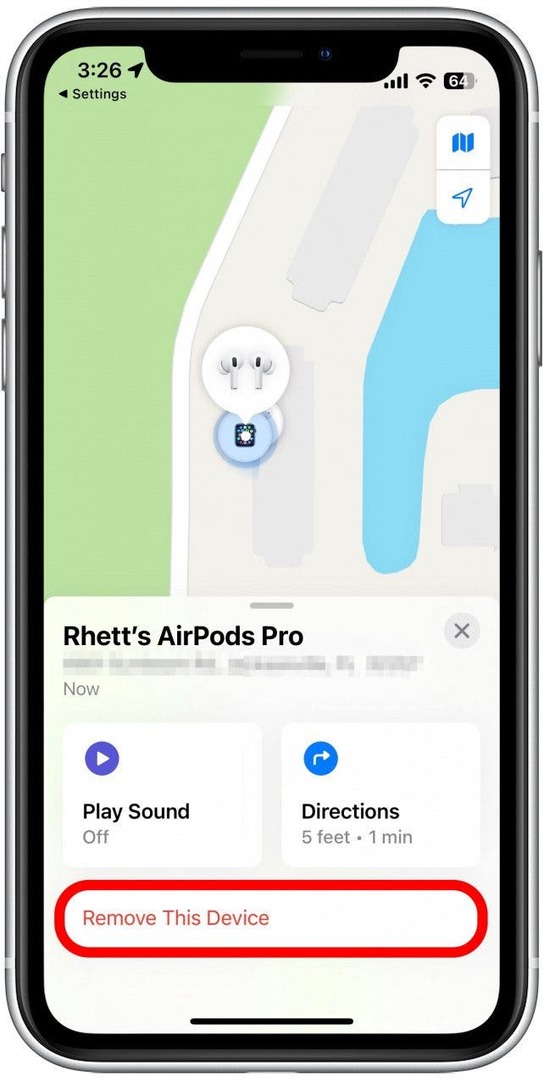
- Tryk igen for at bekræfte.
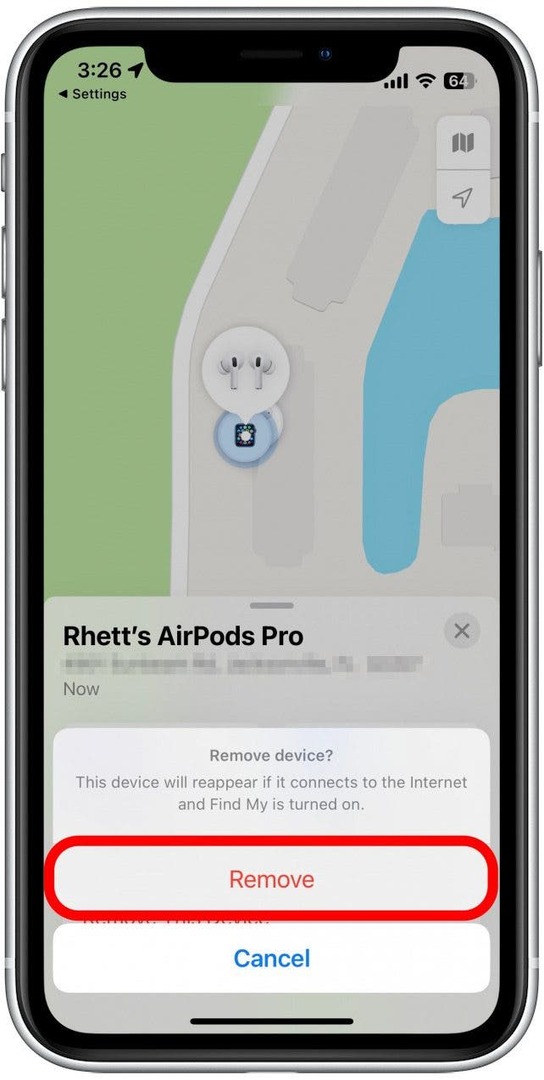
- Tryk på Okay efter du har indtastet din Apple ID-adgangskode.
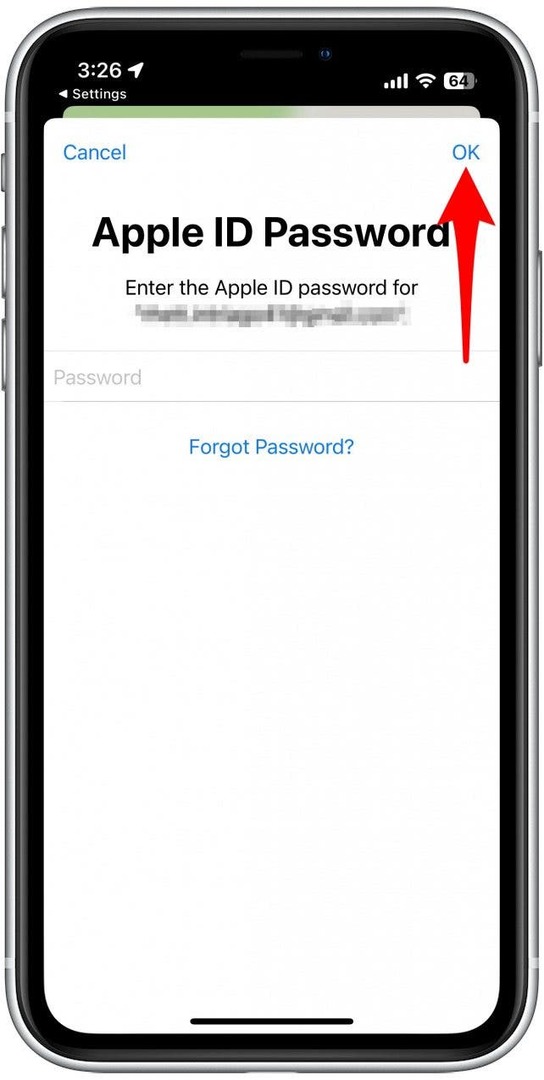
AirPods vil blive fjernet fra Find My, og du vil ikke længere være i stand til at spore placeringen af dine individuelle AirPods eller opladningsetuiet.
Hvis du stadig opdager, at dit AirPods-opladerhus dræner batteriet hurtigere end normalt efter at have prøvet ovenstående rettelser, kan der være et mere alvorligt problem. Du skal muligvis kontakte Apple Support for yderligere hjælp til dine AirPods-batteriproblemer. I mere alvorlige tilfælde kan de muligvis tilbyde et AirPods-erstatningscover. I mellemtiden kan du tjekke disse tips om hvordan du forbedrer din AirPods batterilevetid. Hvis du ikke er sikker på, hvilke AirPods du har, så find ud af det hvordan man identificerer dem her.
Top billedkredit: stock_wichel / Shutterstock.com